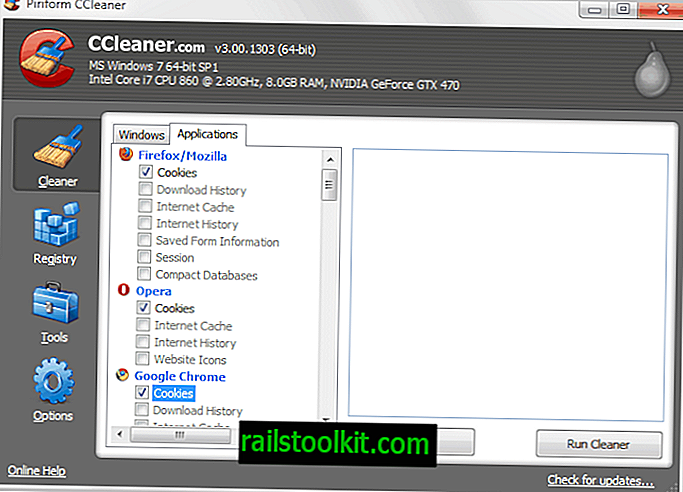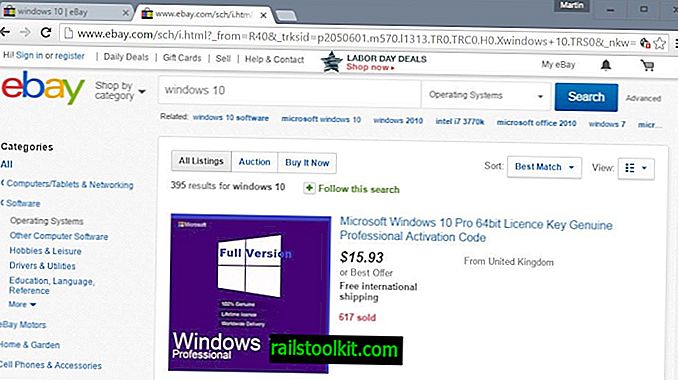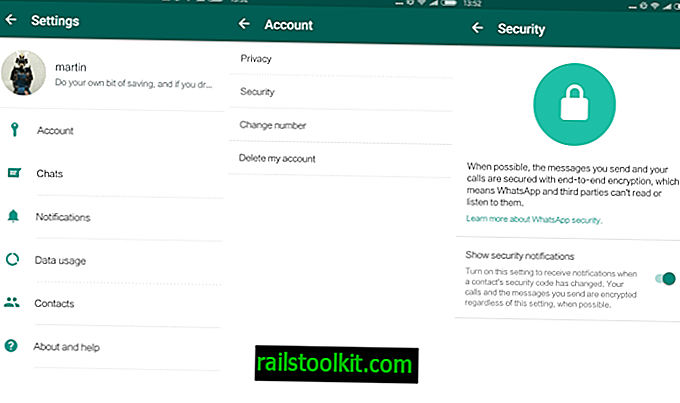Eile avaldasin brauseri vahemälu tühjendamise õpetuse, mis on oluline teada. Täna näitan teile, kuidas küpsiseid arvutist kustutada, mis on veel üks põhiline, kuid väga kasulik asi, mida teada. See artikkel käsitleb ainult tavalisi küpsiseid, mitte Flash-küpsiseid.
Küpsised on väikesed failid, mida saab veebisaidi külastamisel arvutisse paigutada. Neid kasutatakse sageli identifikaatoritena ja mõnikord kohandatud parameetrite salvestamiseks. Küpsiseid kasutatakse näiteks sessiooniteabe salvestamiseks pärast veebisaidile sisselogimist. Ilma küpsisekomplektita peaksite uuesti sisse logima igal uuel sellel veebisaidil avatud lehel. Selle teabe jälgimiseks on ka muid vahendeid, kuid küpsised on kõige levinum vorm ja enamus Interneti-saite kasutavad neid.
Küpsised võivad salvestada ka parameetreid. Blogi kommenteerides näete mõnikord võimalust kasutajateabe (teie nimi, e-post ja veebisait) salvestamiseks. Seejärel salvestatakse see teave ka küpsisesse.
Kõik küpsised pole teisest küljest abiks. Jälgküpsiseid kasutatakse teie liikumise jälgimiseks veebis. Reklaamijad kasutavad seda teavet kasutaja profiili loomiseks, et näidata teile asjakohast reklaami. Kui külastate palju autode veebisaite, võite veebisaitidel näha rohkem autodega seotud reklaame.
Mõnikord peate võib-olla kustutama küpsised arvutist. Võib-olla olete kasutanud avalikku arvutit ja soovite veenduda, et kõik küpsistes salvestatud seansi andmed kustutatakse või soovite piirata turundusettevõtete jälgimisvõimalusi.
Kustuta küpsised
Kõik veebibrauserid pakuvad võimalusi küpsiste kustutamiseks otse brauserist.
Internet Explorer
Internet Exploreris küpsiste kustutamiseks toimige järgmiselt: käivitage veebibrauser ja klõpsake nuppu Tööriistad> Turvalisus> Kustuta sirvimisajalugu.

Veenduge, et küpsised on valitud. Klõps nupul Kustuta eemaldab süsteemist kõik Internet Exploreri küpsised. Mõnikord võiksite kustutada ainult konkreetsed küpsised. Selleks klõpsake nuppu Tööriistad> Interneti-suvandid.
Leidke vahekaardi Üldine jaotise Sirvimisajalugu alt nupp Seadistused. Klõpsake seal nuppu Kuva failid.
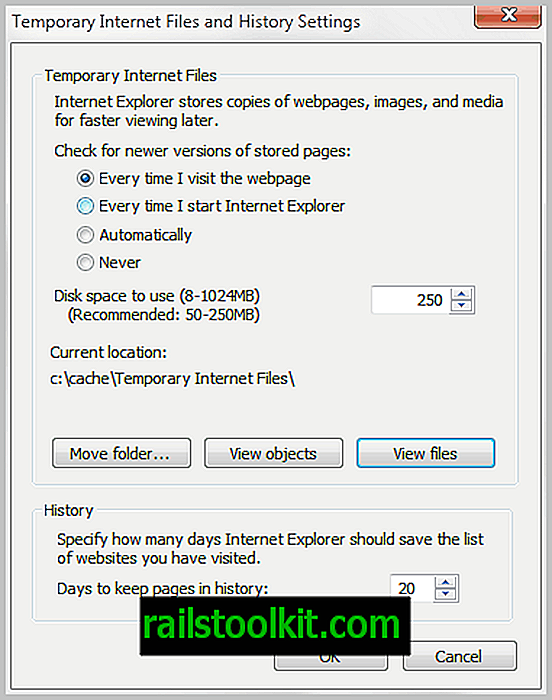
See avab ajutised Interneti-failid Windows Exploreris. Minu soovitus oleks muuta kaustavaate režiim üksikasjadeks ja sortida failid nime või Interneti-aadressi järgi.
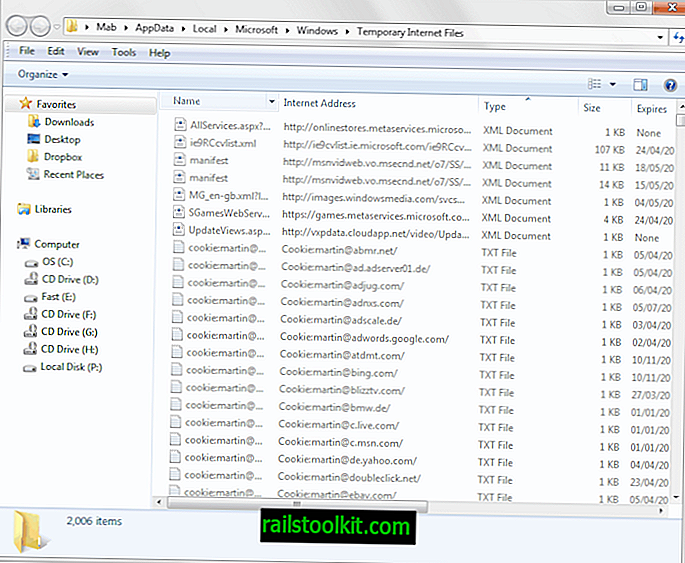
Nüüd saate küpsiseid Windows Exploreris valikuliselt kustutada.
Mozilla Firefox
Puudutage klahvi Alt ja klõpsake nuppu Tööriistad> Kustuta lähiajalugu või vajutage konfiguratsiooniakna avamiseks Ctlr-Shift-Del. Siin saate kustutada kõik Firefoxi veebibrauseris salvestatud küpsised. Kõigi küpsiste kustutamiseks vali kindlasti kõik ajavahemikust.
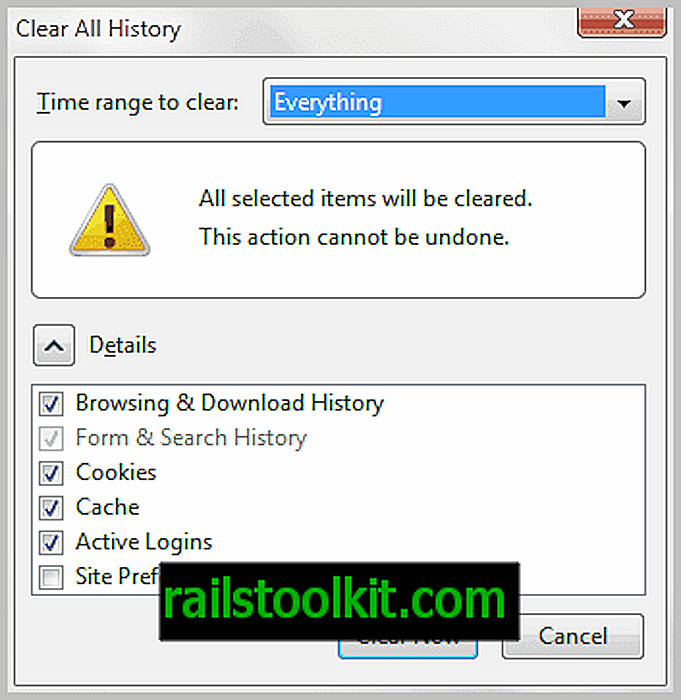
Kui soovite kustutada Mozilla Firefoxi veebibrauserist ainult mõned küpsised, puudutage klahvi Alt ja klõpsake nuppu Tööriistad> Valikud> Privaatsus. Valige liidesest Kuva küpsised. See avab kõigi veebibrauseris praegu salvestatud küpsiste loendi.
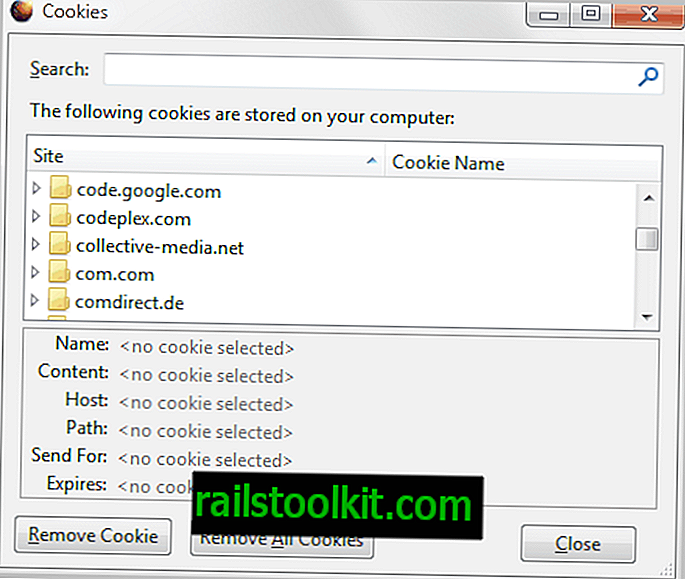
Valige lihtsalt küpsis loendist ja klõpsake seejärel küpsise eemaldamiseks nuppu, et see küpsis brauserist kustutada.
Google Chrome
Google Chrome'is küpsiste kustutamiseks klõpsake menüüd> Veel tööriistu> Tühjenda sirvimisandmed.
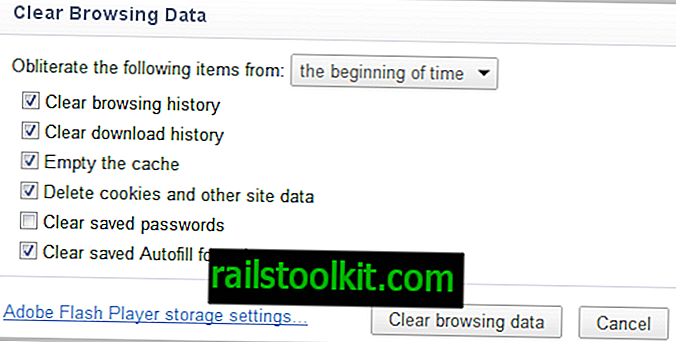
Google Chrome on praegu ainus brauser, mis seob otse Adobe Flash Playeri salvestusseadetega, mis hõlbustab ka Flash-küpsiste kustutamist.
Mõne küpsise kustutamine Google Chrome'is avab aadressiribal chrome: // seaded / sisu ja valige nupp Kõik küpsised ja saidi andmed.
Kõik Google Chrome'i salvestatud küpsised on sellel lehel loetletud. Selle küpsise kustutamiseks klõpsake lihtsalt küpsist ja seejärel paremal küljel asuvat väikest x-i.
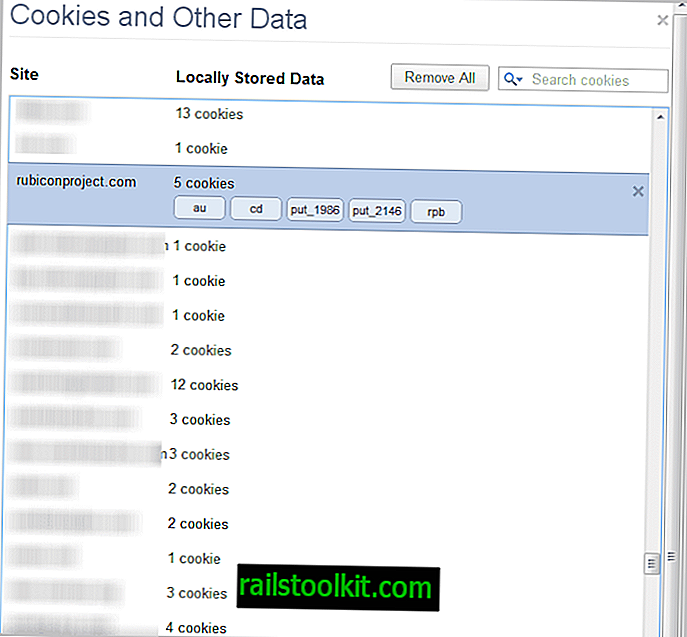
Ooper
Opera kasutajad peavad küpsiste kustutamiseks klõpsama Menüü> Seaded> Kustuta privaatsed andmed. Nad saavad kustutada kõik selle menüü küpsised või klõpsata nuppu Halda küpsiseid, et näha süsteemi kõigi salvestatud küpsiste loendit ja valikuid nende valikuliseks kustutamiseks.
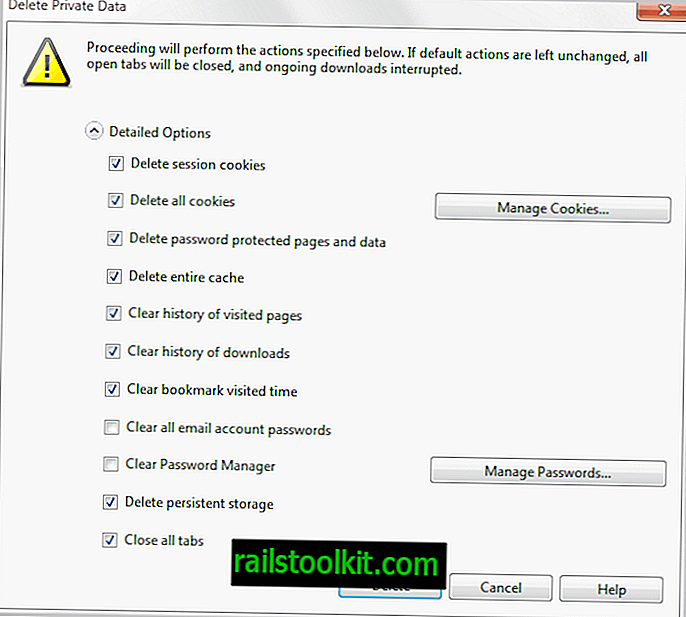
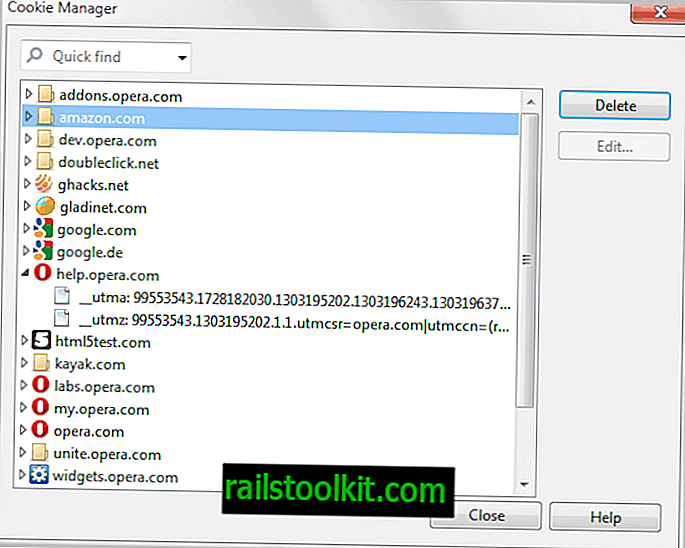
Värskendus: uues Opera brauseris kasutage küpsiste kustutamise menüüd Ctrl-Shift-Del või valige Opera> Ajalugu> Kustuta sirvimisandmed.
Kolmandate osapoolte programmid küpsiste kustutamiseks
Küpsiste kustutamiseks võite kasutada kolmanda osapoole programme. Need pakuvad mitmeid eeliseid, eriti kasutajatele, kes töötavad mitme veebibrauseriga, kuna see võimaldab neil kustutada küpsised kõigist veebibrauseritest ühe korraga.
CCleaner on selline programm. See on vabalt saadaval ja sisaldab isegi filtriloendit, et kustutamise ajal süsteemis küpsiseid hoida (olen hiljuti näidanud, kuidas seda teha ka Firefoxis. Üksikasjalikuma teabe saamiseks lugege Firefoxi konfigureerimine kõigi küpsiste kustutamiseks väljastpoolt, kuid valige üks) teejuht.